超详细的Java弹窗样式及使用教程【JOptionPane类详细使用教程】
JOptionPane类是Swing程序设计中进行弹窗设置的主要方式,本文将详细对Java弹窗进行总结,包括弹窗的设置方法和对内容的读取!敬请阅读!
目录
Hello!你好哇,我是灰小猿,一个超会写bug的沙雕程序猿!
今天来和大家分享一个Swing程序设计中关于JOptionPane类的使用,该类的作用呢,其实主要就是设置弹窗,所以在这里也就和大家总结了常用的弹窗设置的方法以及JOptionPane类详细使用说明!
话不多说上教程!
JOptionPane类属于Swing组件中的一种,所以导入方式如下:
import javax.swing.JOptionPane;
四种消息提示框
在该类中常用的常用的四种消息提示框为:
| showConfirmDialog(); |
确认对话框 |
| showInputDialog(); |
输入对话框 |
| showMessageDialog(); |
消息对话框 |
| showOptionDialog(); |
选择对话框 |
五种消息类型
并且每一种消息框都有五种不同的消息类型,消息类型不同时,弹窗所对应的图标也就不同,以下是这五种消息类型:
| 消息类型 |
消息参数 |
显示图标 |
| 错误消息 |
ERROR_MESSAGE |
|
| 提示消息 |
INFORMATION_MESSAGE |
|
| 警告消息 |
WARNING_MESSAGE |
|
| 提问消息 |
QUESTION_MESSAGE |
|
| 简约无图标 |
PLAIN_MESSAGE |
无图标,直接显示消息内容 |
在使用不同类型的消息框时,输入不同的消息类型参数,就可以得到相应的消息框。
九种对话框参数
每一种消息提示框都对应有不同的参数的方法,从而得到不同的效果,但总结起来,这四种消息提示框的方法中都基本需要这九个参数:
| 参数 |
含义 |
| parentComponent |
对话框所在的容器 |
| Message |
对话框现实的内容 |
| Title |
对话框标题 |
| Option type |
选择按钮类型 |
| Message type |
消息类型 |
| Icon |
自定义消息图标 |
| initialSelectionValue |
默认选项或信息 |
| selectionValues |
选择选项 |
| Options |
操作选项 |
因为这四种对话框中所需要的参数都是以上九种,所以接下来对每一种对话框进行分析,
确认对话框
确认对话框(showConfirmDialog)有以下四种构造函数,其中的参数与上表相对应:
实例如下:
效果如下:
对确认消息对话框消息进行接收的方法:
输入对话框
输入对话框(showInputDialog)有六种构造函数,分别如下:
下面有两个关于该对话框的实例:
1、显示输入框,供用户输入,实例如下:
效果如下:
普通输入框情况下获取用户输入内容的方法:
2、设置一个下拉框,供用户选择输入,最后一个参数表示下拉框默认显示的内容,实例如下:
效果如下:
下拉框情况下获取用户输入内容的方法:
消息对话框
消息对话框(showMessageDialog)有三种构造函数,具体如下:
实例如下:
效果如下:
选择对话框
选择对话框(howOptionDialog)只有一种构造函数如下:
使用实例如下。最后一个参数表示默认选择的内容,:
效果如下:
选择对话框下获取用户选项的方法:
自定义消息图标
自定义对话框图标的方法如下:
效果如下:
关于JOptionPane类中弹窗的使用就先分享到这里,之后还会对其他使用继续更新!
觉得有用记得点赞关注哟!
大灰狼陪你一起进步!
- 点赞
- 收藏
- 关注作者





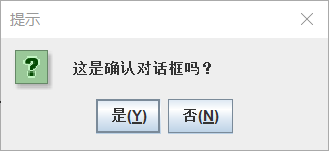
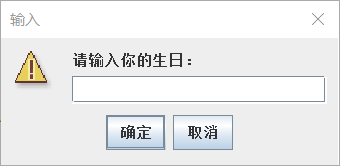
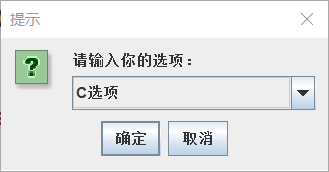
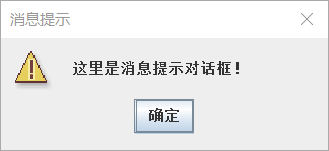
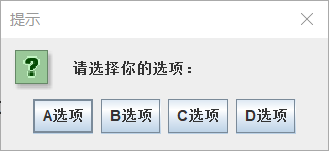
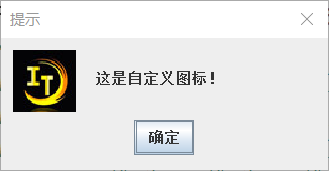


评论(0)